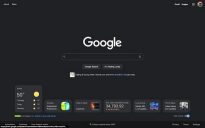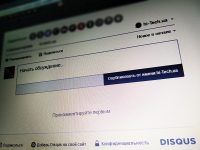Небольшой обзор онлайн-переводчиков
08.09.08Мой Компьютер, №11, 10.03.2008
PROMT Express
Сайт: http://www.promt.ru
Эта программа — один из лучших переводчиков из известных на сегодняшний день. Базовая бесплатная версия программы, работоспособная в течение 30 дней, умеет работать с английским языком — переводить с английского на русский и наоборот.
Кроме того, программа умеет отслеживать содержимое буфера обмена — фрагмент текста, скопированный в буфер, автоматически будет помещен в окно программы-переводчика.
Еще одна возможность ввести текст в окно программы для перевода — можно задать перехват ввода текста с клавиатуры. Для этого следует нажать кнопку Перехват ввода с клавиатуры, а затем определить, для каких именно окон нужно осуществлять перехват (стоит оставить рекомендуемое значение — Все окна). В результате перехвата ввода с клавиатуры текст, который будет вводиться с клавиатуры, например, в окно текстового редактора, будет автоматически появляться и в окне PromptX.
Вы можете перевести содержимое готового файла. Для этого выберите Файл > Открыть и укажите имя файла, который вы хотите перевести. Программа умеет работать с файлами в форматах RTF, HTML, DOC, TXT. Вам достаточно открыть файл и задать перевод, нажав на кнопку Перевести или на клавишу F9. Изменить направление перевода можно, выбрав Перевод > Изменить направление перевода и шаблон тематики.
Сохранить результат перевода можно в RTF- или TXT-файле.
После того как программа переведет текст, в верхней части окна вы увидите оригинал, в нижней — результат перевода. Программа позволяет прослушать звучание оригинала и перевода. Для этого нажмите мышкой в нужном поле и воспользуйтесь кнопкой Произнести.
Если вы хотите получить синхронный перевод, который будет отображаться в окне перевода по мере ввода текста, выберите Перевод > Синхронный перевод.
При вводе текста в окно программы доступно использование буфера обмена, в тексте можно проводить поиск и замену фрагмента, применять различные шрифты.
Для слов оригинала или перевода программа позволяет просмотреть словарную статью, в которой содержится информация о значении слова, части речи, особенностях использования. Для этого вам нужно выделить слово и выбрать Перевод > Словарная статья.
Если в вашей программе подключено несколько словарей, вы можете изменить базовый словарь, выбрав Тематика > Словари документа. Если вы хотите зарезервировать некоторые слова для того, чтобы оставлять их без перевода, выберите Тематика > Зарезервированные слова. Слова, которые добавлены в этот список, не будут переводиться с помощью программы. В такой список стоит добавить различные имена собственные, возможно, непереводимые названия. А пометив переключатель Транслитерировать, вы заставите программу выводить зарезервированное слово латинскими буквами.
Полнофункциональная версия программы может работать с несколькими шаблонами тематик. В шаблонах тематик сохранены тематические словари, которые помогают при переводе специальных терминов. Для изменения шаблона тематик выберите Тематика > Выбрать шаблон тематики. А добавить список шаблонов своими вы можете, выбрав Тематика > Редактировать шаблоны тематик.
Для общей настройки программы выберите Сервис > Параметры.
Web Translator
Программа умеет работать в двух режимах — в режиме Web и в режиме Text. Переключает их одноименная кнопка на панели инструментов программы.
В режиме Text программа позволяет ввести текст с клавиатуры или же вставить его из буфера обмена. При этом доступны инструменты форматирования текста, а также работа с буфером обмена.
Кроме того, программа может переводить содержимое RTF- и TXT-файлов. Для начала вам нужно открыть файл, выбрав File > Open Source Document. Поменять местами значения языков оригинала и перевода вы можете с помощью кнопки Swap.
На панели инструментов, выбирая нужные значения из списка, установите языки оригинала и перевода.
Очистить окна оригинала и перевода можно с помощью кнопки Clear.
Для перехода в режим просмотра web-страниц нажмите кнопку Web. При этом программа сможет работать как web-браузер и переводить содержимое сайтов.
Результат перевода опять же можно сохранить в виде TXT- или RTF-файла.
Настройки программы минимальны, они касаются ограничения на размер переводимого фрагмента и времени перевода, а также параметров прокси-сервера для доступа в Интернет.
VuDictionary
Сайт: http://www.vu-software.spb.ru/startpage
Работает она так: пользователь вводит слово в строке, по ходу чего из словаря отбираются подходящие варианты перевода. Комплект отобранных вариантов отображается в виде списка, при этом отображается только ближайший перевод. Полный набор вариантов можно посмотреть в специальном окне, выделив нужное слово.
Слова в окне программы размещены по алфавиту. После удачного перевода найденное слово запоминается в списке истории, и в будущем перевод можно просмотреть, не прибегая к поиску.
Кстати, окно с переводом содержит очень детальную информацию, включая транскрипцию, варианты словоупотребления, варианты перевода.
Вы можете свернуть программу в системный трей, воспользовавшись одноименной кнопкой. Это удобно, если в процессе работы вам необходимо иметь под рукой переводчик — разместив его в системном трее, вы сможете одним нажатием мышки вернуть окно переводчика на Рабочий стол.
TranslateIt!
Сайт: http://www.translateit.ru
Эта программа отображает перевод во всплывающем окне рядом с незнакомым словом на web-странице. Для этого достаточно навести на него мышиную стрелку.
После запуска приложение размещает свой значок в системном трее, откуда и можно управлять его работой: изменить направление перевода, задать настройки, проверить обновления. Если программа работает в активном режиме (о чем сигнализирует пиктограмма, расположенная в трее), то для перевода незнакомого слова в браузере нужно просто задержать мышку над словом. Через несколько мгновений перевод появится рядом со словом.
Если постоянно появляющееся всплывающее окно с переводом слова мешает, можно установить режим отображения перевода только при нажатой клавише Ctrl.
Кроме того, в меню настроек программы задается оформление и место расположения всплывающего окна с переводом, настраивается комбинация клавиш, которая впоследствии будет использоваться для изменения направления перевода, включается режим выделения переводимого слова.
Программа может использоваться как словарь. Для этого необходимо выбрать пункт Словари в меню программы. А если слова в словаре нет, его всегда можно добавить, вручную задав его перевод. Еще одна интересная возможность, предоставленная пользователям, — редактирование уже существующих словарных статей.
Lingvo OnLine!
Страница: http://releases.mozilla.org/pub/mozilla.org/extensions/lingvo_online
Завершить рассказ о переводчиках хотим плагином Lingvo OnLine!, который позволяет переводить слова с английского на русский и обратно с помощью одного из двух сервисов — lingvo.yandex.ru или lingvo.ru.
В результате установки плагин интегрируется в контекстное меню. Для перевода слова вам необходимо выбрать Translate with Lingvo и указать, с какого языка необходимо получить перевод. ![]()
![]()
![]() В результате во всплывающем окне будет отображен результат работы переводчика с переводом выделенного слова.
В результате во всплывающем окне будет отображен результат работы переводчика с переводом выделенного слова.
Надежда БАЛОВСЯК
Web-droid редактор
вологість:
тиск:
вітер:
Почему стоит покупать прошлогодние бу смартфоны-флагманы?

Если вы поклонник покупки бюджетных, но новых смартфонов, из салона так сказать, то возможно в следующем году перейдете на б/у флагманы. И вот почему
Смартфон Moto G Stylus 5G 2024 года получил улучшенный стилус, беспроводную зарядку, но старый процессор
Motorola смартфонВ модели Moto G Stylus 5G 2024 года присутствует 6,7-дюймовый дисплей с разрешением Full HD+ и поддержкой частоты обновления до 120 Гц. Особенностью новой модели является также поддержка беспроводной зарядки мощностью 15 Вт
Умные часы Mobvoi TicWatch Pro 5 Enduro получили сапфировое стекло и Wear OS. Цена — $349
умные часыMobvoi заменила закаленное стекло Gorilla Glass на сапфировое, что делает экран более устойчивым к царапинам. Рамка часов выполнена из алюминия 7000-ой серии и нейлона со стекловолокном